For at generere metatags benytter jeg metamaten. http://www.metamaten.dk/ expressionweb er ikke selv istand til at indsætte metatags.
Her er et eksempel fra Expression web.
———————-
http://purl.org/metadata/dublin_core_elements“>
————————
analyser netværkspakker
I forbindelse med fejlsøgning kan det nogle gange være interrasant at analyse de tcp/ip pakker der er på ens pc’er til dette benyttet jeg programmet wireshark.
kmz file is missning in geocaching.com
Geocaching.com has disablet this feature in april 2009. But you kan still download the kmz file here.
http://dl.getdropbox.com/u/329699/Klaus%20Hesselberg/Geocaching%20Network%20KML.kmz
Opdater din pc’er
Det er vigtigt at holde sin pc’er opdateret, for at opretholde et højt sikkerheds niveau. Er du i tvivl om din pc’er er fuldt opdateret? kan du lave komplet scanning ved hælp af Secunia Personal Sofware Inspector
ocr i c5.
Sådan laver man OCR i windows
Installer skrifttype OCR-B-10 BT
Opret skrifttypen i printeren Standard Windows kald den OCR
Skriv ikke noget navn. Når man kører rapporten bliver man spurgt om hvilken skrifttype man vil bruge.
Opret skrifttypen i DOS-printer. Det er vigtigt at du kalder den det samme navn som i Windows printeren. OCR Størrelsen på skriftstypen skal være punkt 10,10
• Sørg for at alle kunder har indbetalingmåde Fik.
• Sørg for at aktioner under generelt/kartoteker står til OrdFaktureGiro DK
• Gå ind under Debitor/tilpasning/indbetalingsmåder og lav opsætningen på FIK • Kontonummer 8 Fakuranummer 6
• Gå ind under Generelt/kartoteker /firmakartotek. Skriv PBS nummer typisk 8 cifre.= kreditor kode
Ændring af rapport
Hvis hele OCR liniel skal genereres af rapporten, skal man ind og ændre Ocr linien til
“>71<“+&OCRID+” +”+Int2Str(FirmaOplysninger.PBSnr)+”<” længde på felt er 30 karakterer
Det hele bliver lavet i en linie, eller har man ingen mulighed for præcist at styre bredden på OCR linien.
Placering.
Det kan være svært at få placeret OCR linien helt nøjagtigt. Brug følgen triks til at rette op på dette.
• Brug linie skift
• Brug linie afstand
• Brug bungmargin
• Brug top margin
update version 2010
│”+71<“+CustJournal.OCRID+”+”+Int2Str(CompanyInfo[CompanyIdx,&datafile].ESRnumber)+”<“
Problems with Danish characters in webdrive.
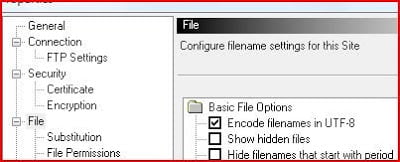

Problemer med at opdatere til IE7
Nøglemappen i registrebasen ved navn HKEY_CLASSES_ROOTInterface{34A715A0-6587-11D0-924A-0020AFC7AC4D} skal have alle tilknyttet med fuld kontrol.
fælles kartoteker i c5
Disse kartoteker skal være impoteres når et regnskab omdøbes til c5data.dat
- handelskode = tradecode
- transportkode =transcode
- postnummer =zipcode
passive ftp på windows 2008
gå i cmd med administrative rettighedder
1) Open port 21 on the firewall
netsh advfirewall firewall add rule name=”FTP (no SSL)” action=allow protocol=TCP dir=in localport=21
2) Activate firewall application filter for FTP (aka Stateful FTP) that will dynamically open ports for data connections
netsh advfirewall set global StatefulFtp enable
Hold din pc’er opdateret
TDC har lavet en hjemmeside hvor man kan tjeck om sin pc’er er opdateret